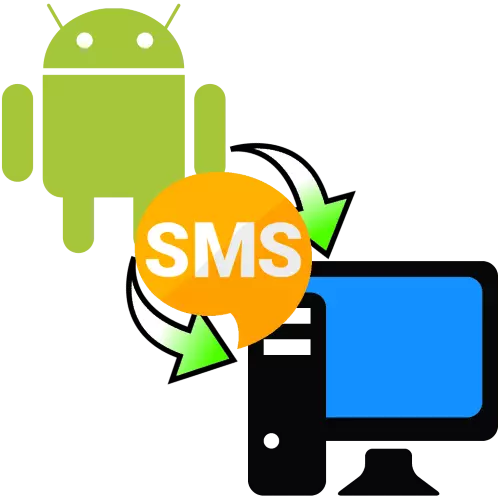
Kaedah 1: SMS Backup & Restore
Pilihan pertama yang ingin kita pertimbangkan, menyiratkan untuk membuat sandaran di telefon itu sendiri dan pemindahannya ke komputer. Sebagai contoh perisian tersebut, kami akan menggunakan SMS Backup & Restore, secara percuma di Pasar Google Play.
Muat turun SMS Backup & Restore dari Google Play Market
- Selepas memulakan permohonan, klik "Mula kerja", kemudian mengeluarkan semua keizinan yang diperlukan.
- Seterusnya, ketik "Buat sandaran".
- Pilih yang anda ingin simpan: SMS dan panggilan atau hanya SMS.
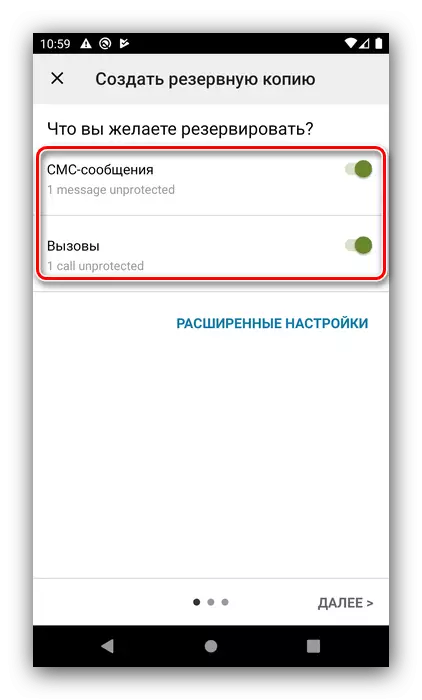
Item "Tetapan Lanjutan" membolehkan anda menyimpan fail media dalam semua mesej atau hanya dalam beberapa dialog yang dipilih.
- Klik "Seterusnya" untuk meneruskan kerja. Skrin berikut menggunakan pilihan ruang salinan - Google Drive, Dropbox, OneDrive Cloud Services, atau memori telefon. Untuk sandaran pada perkhidmatan awan, aktifkan item yang anda perlukan, contohnya Google Drive. Tetingkap Tetapan dibuka - anda perlu log masuk dan pilih jenis akses.

Seterusnya, pilih akaun dan mengeluarkan permohonan untuk permit kerja.

Sekarang klik "Simpan".
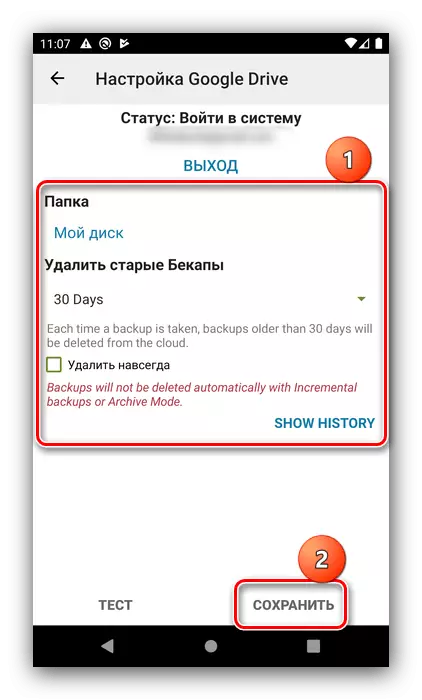
Dengan kembali ke skrin sebelumnya, ketik "Seterusnya".
- Menyimpan sandaran SMS ke telefon dilakukan pada algoritma yang sama - mula-mula Aktifkan suis yang dikehendaki.
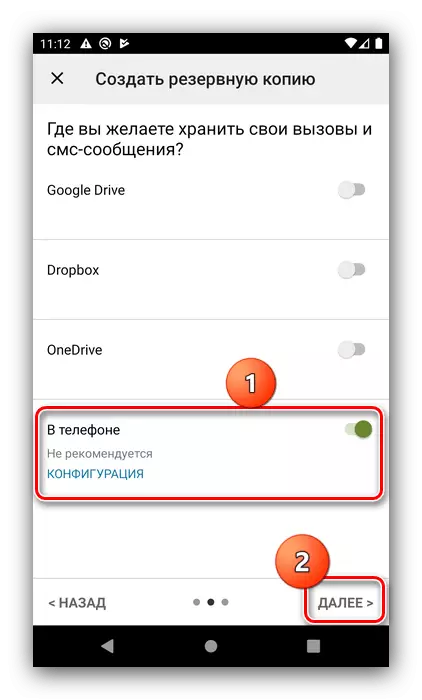
Seterusnya, konfigurasikan lokasi fail siap - disyorkan untuk memilih folder pengguna yang mudah diakses - dan klik OK.
- Pada skrin seterusnya, anda boleh mengkonfigurasi pengarkiban automatik SMS.
- Jika anda menyegerakkan sandaran dengan perkhidmatan awan, untuk menyimpannya ke komputer, hanya pergi ke storan anda dan muat turun dari situ.
Baca lebih lanjut: Bekerja dengan Disk Google, Dropbox, OneDrive
Jika salinan dimuatkan secara tempatan, sambungkan telefon pintar anda ke komputer, buka memori dalamannya, pergi ke folder yang dipasang pada langkah sebelumnya dan salin kandungannya.
Baca lebih lanjut: Bagaimana untuk memindahkan fail dari telefon ke komputer
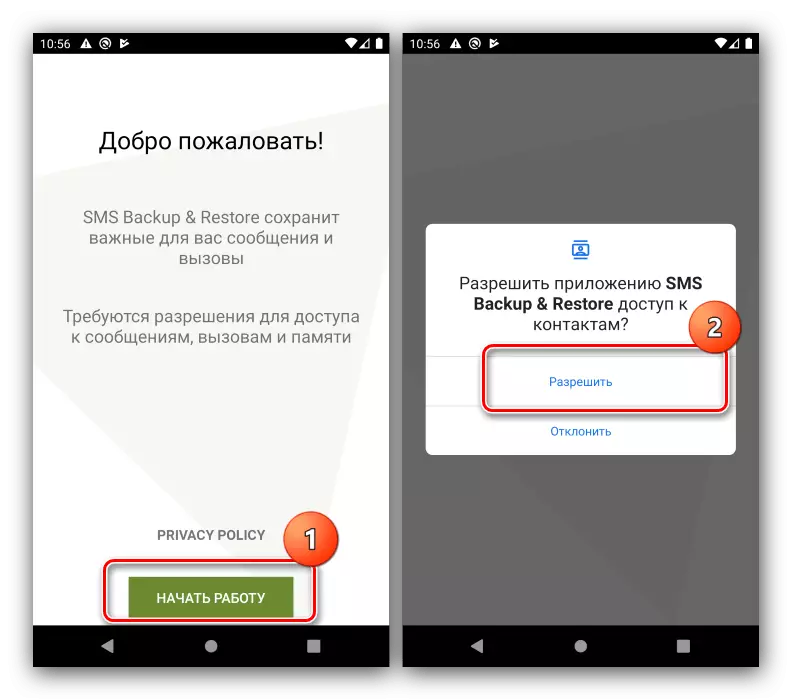
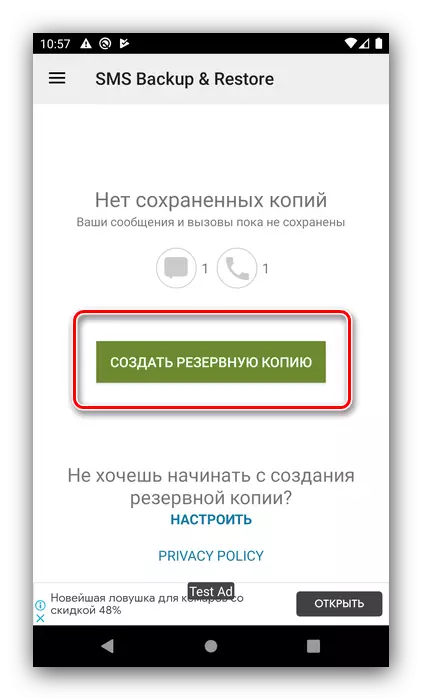
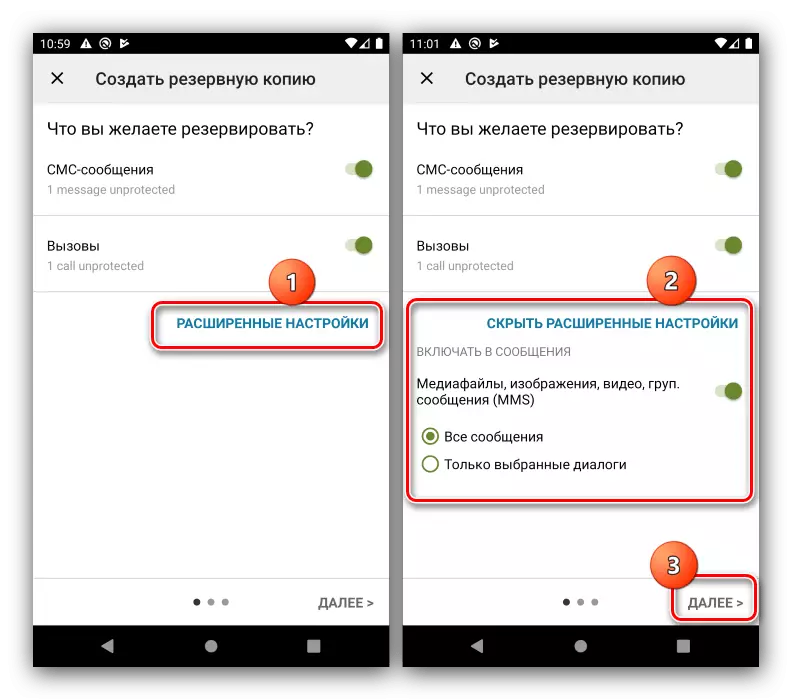


SMS Backup & Restore adalah penyelesaian yang mudah dan mudah, tetapi ia memerlukan internet untuk berfungsi.
Kaedah 2: Permohonan Sahabat untuk PC
Satu lagi penyelesaian untuk tugas hari ini adalah untuk menggunakan aplikasi komputer anda di mana terdapat alat sandaran data, termasuk SMS. Anda boleh menggunakan kedua-dua Dana Universal dan Perisian Vendor untuk jenama telefon pintar tertentu.Program Universal.
Program sejagat lebih mudah kerana hampir semua model Android-Smartphone, satu-satunya keperluan adalah kehadiran pemandu yang dipasang.
Baca lebih lanjut: Bagaimana untuk memasang pemandu untuk Android
Keputusan kelas yang sedang dipertimbangkan terdapat beberapa, jadi kami akan memberi tumpuan kepada produk yang dipanggil Coolmuster Android Assistant.
Muat turun Coolmuster Android Assistant dari laman web rasmi
Juga untuk operasi perisian ini perlu mengaktifkan debugging oleh USB.
Baca lebih lanjut: Bagaimana untuk membolehkan debugging USB di Android
- Di tetingkap utama, pilih Pembantu Android.
- Ikut arahan pada skrin ke peranti.
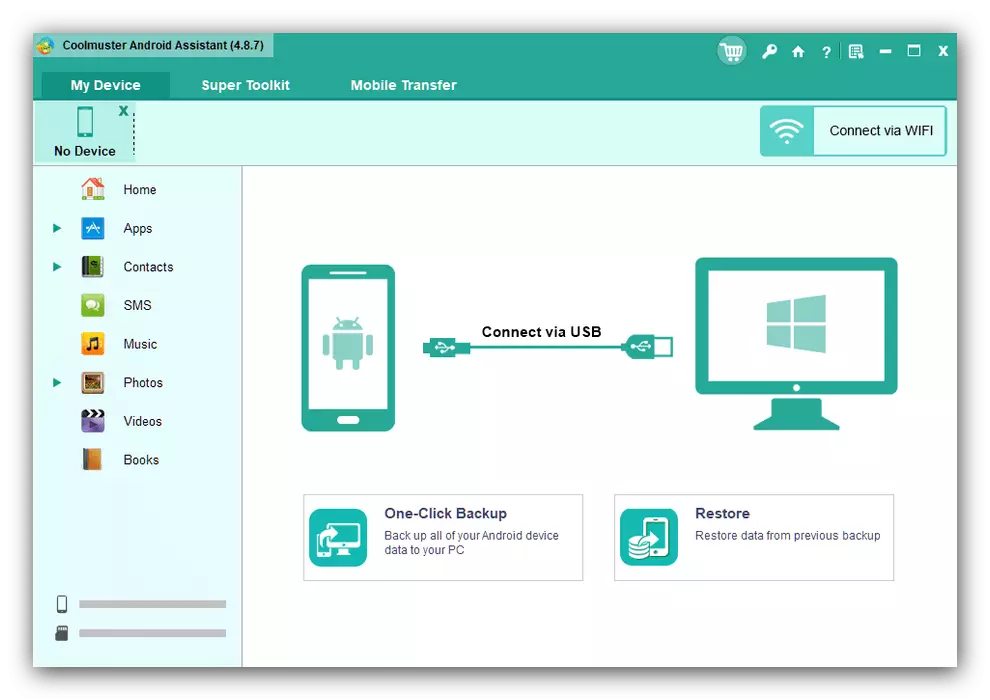
Aplikasi Android akan dipasang dalam proses, mengeluarkan semua keizinan yang diperlukan untuknya.
- Tunggu sehingga telefon diiktiraf oleh pembantu Android Coolmuster. Selepas tab yang sepadan muncul dalam tetingkap program utama, menggunakan menu kiri, pilih "SMS".
- Pilih mesej yang ingin anda simpan, kemudian gunakan butang "Eksport".
- Pilih format di mana sandaran akan disimpan - HTML, CSV, BAK dan teks biasa tersedia.
- Dalam kotak dialog "Explorer", pilih direktori di mana fail dengan sandaran akan diletakkan.
- Untuk melihat folder dengan hasilnya, klik pada skrin seterusnya pada butang "Tunjukkan dalam Folder".
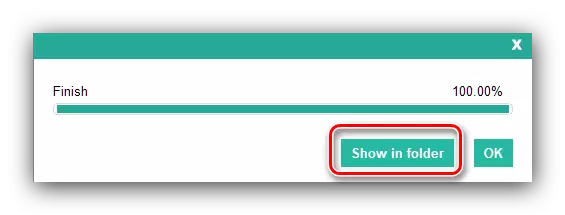
Lokasi yang dipilih sebelum ini akan dibuka.
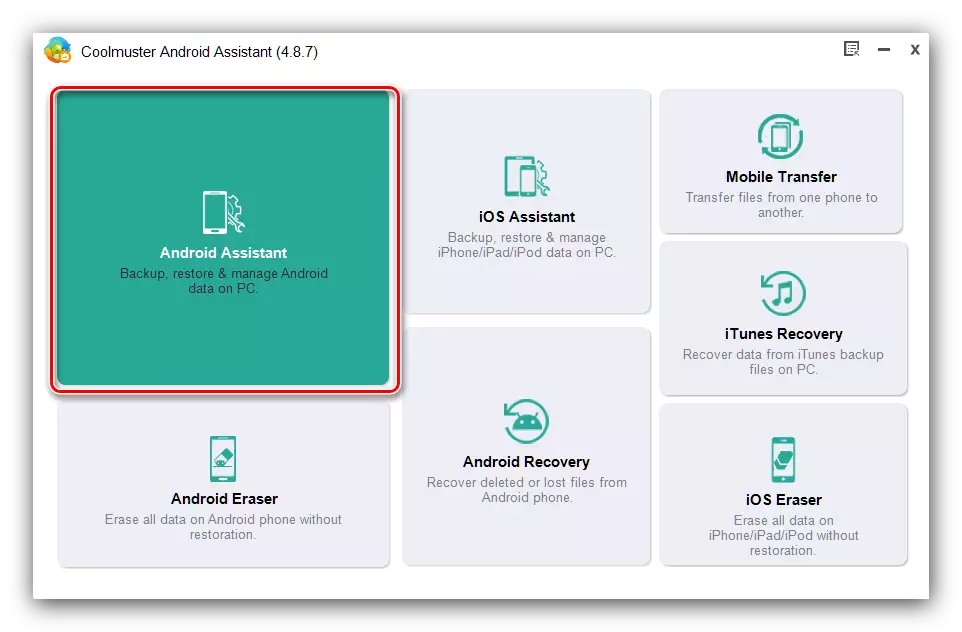
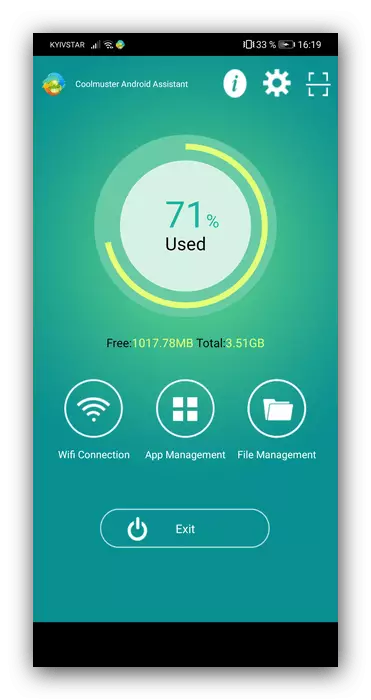
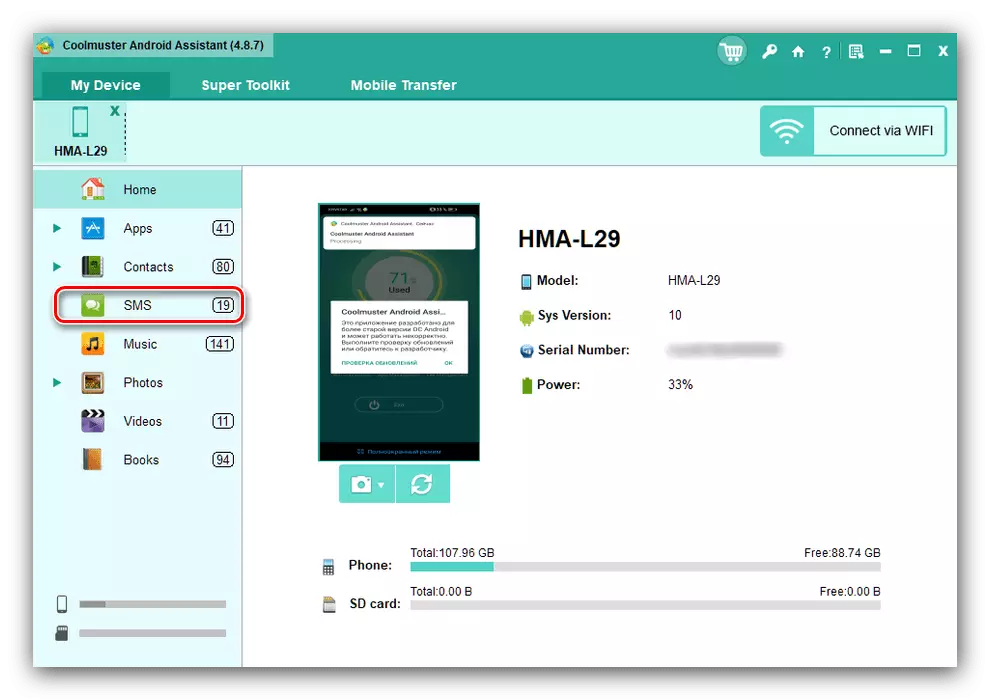

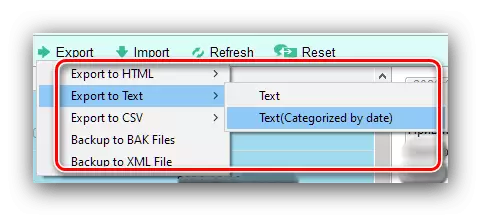
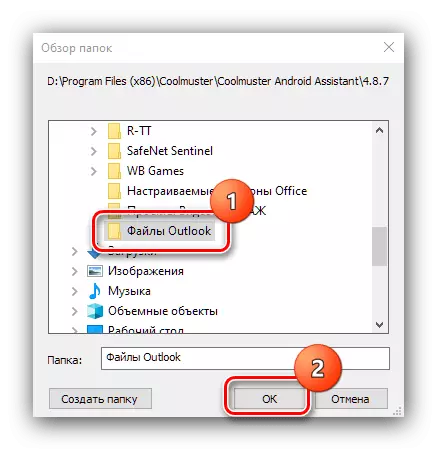

Kaedah ini mempunyai beberapa kelemahan, yang utama adalah model pembahagian program yang dibayar, kekurangan terjemahan ke dalam bahasa Rusia dan keperluan untuk kerap melakukan prosedur eksport.
Aplikasi jenama
Banyak pengeluar besar program Smartphone Android melancarkan program yang direka untuk menjimatkan salinan sandaran kandungan peranti. Bekerja dengan perisian tersebut akan menunjukkan contoh penyelesaian Huawei dari Huawei.
Muat turun Haitse dari laman web rasmi
- Pasang program, selepas itu ia bermula secara automatik. Sambungkan telefon pintar ke atas kabel dan klik pada butang "USB".
- Aplikasi khas akan dipasang di telefon - ia akan meminta akses kepada kandungan, memberikannya. Seterusnya akan ditunjukkan kod, masukkannya dalam tetingkap perisian yang tinggi pada komputer anda.
- Selepas memasang sambungan, pilih pilihan "Mesej".
- Senarai SMS anda akan dibuka. Pilih yang dikehendaki atau gunakan butang "Pilih Semua" di bawah, kemudian klik Eksport.

Tetingkap tetapan eksport akan muncul - anda boleh memilih semula semua mesej, serta menentukan folder di mana sandaran akan disimpan. Pilih yang dikehendaki dan sekali lagi gunakan butang eksport.
- Sedia - Bacup SMS akan muncul di folder yang dipilih. Malangnya, tidak ada pilihan untuk menjimatkan format dalam Haits, semua salinan akan berada di CSV.

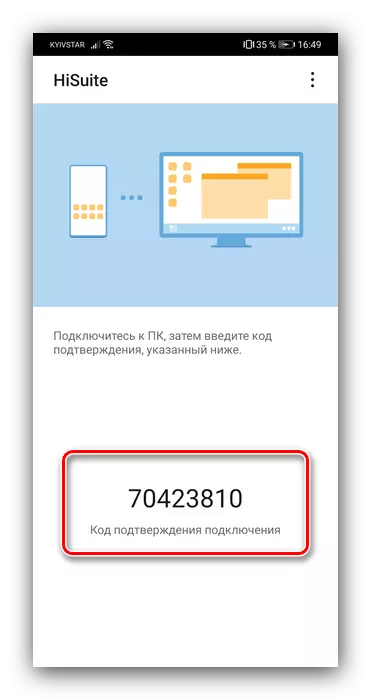
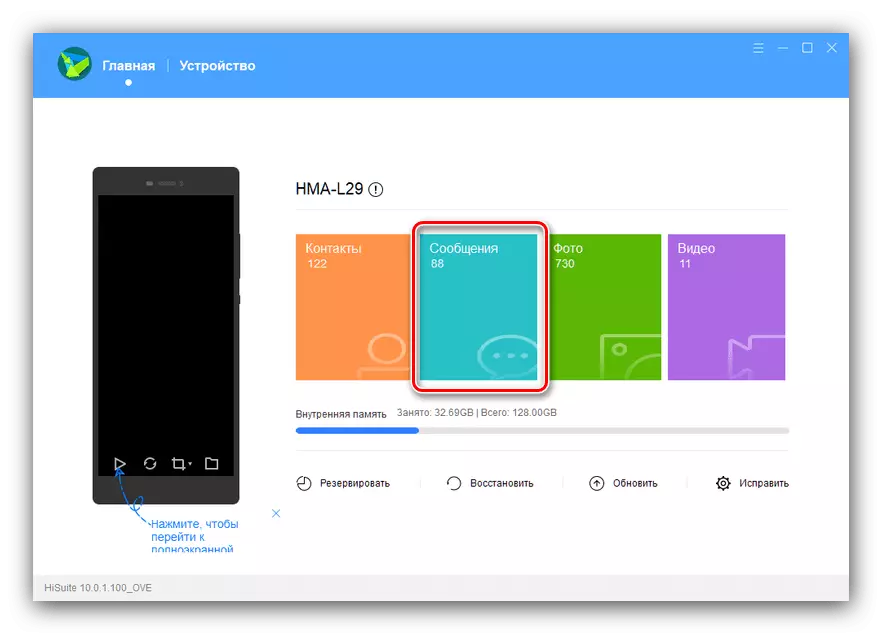
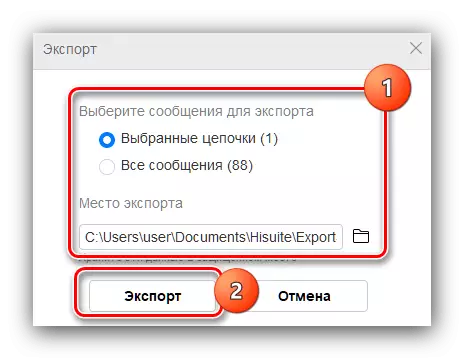
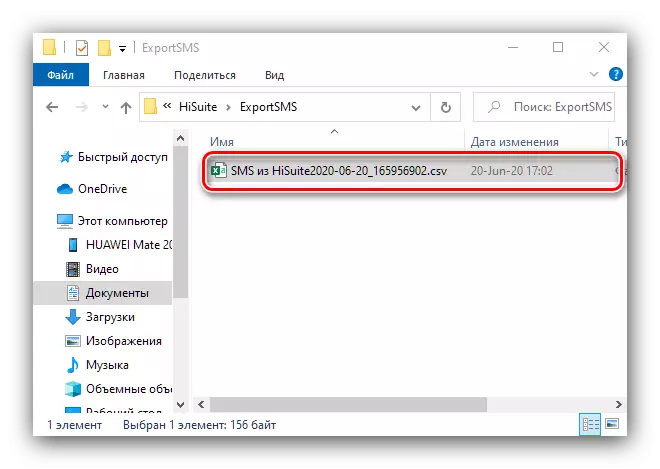
Penggunaan peranti Android pengeluar lain berlaku mengikut algoritma yang sama.
